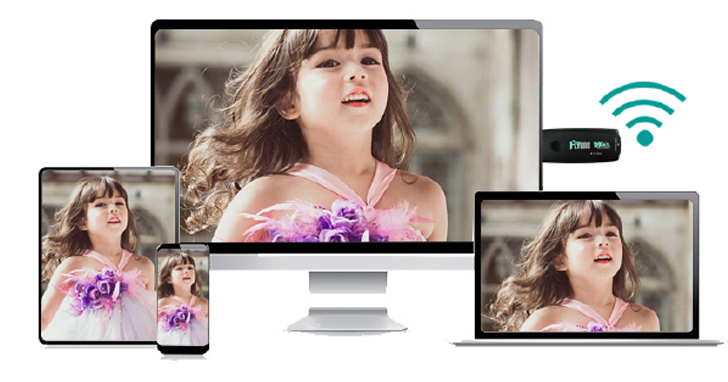
嫌手機或平板螢幕不夠大,看影片、照片、玩遊戲,總覺得不夠過癮嗎?《PChome 雜誌》及 T 客邦特別推薦 FLYone M5 無線影音傳輸器,只要你家中的電視或是螢幕有支援 HDMI,不管你的手機或平板的系統是什麼,即使沒有 4G,都能夠即時將小螢幕的畫面無線輸出到電視大螢幕上,爽度大大提升!獨家破盤優惠僅至2016/8/31,敬請把握!
在智慧型手機幾乎人手一隻的現在,路上、捷運上低頭滑手機的人比比皆是,長久盯著小螢幕,視力真的吃不消,小編回到家好希望可以窩在沙發裡,用家裡的 42 吋電視上網看影片、玩遊戲!我們家貼心的企畫特別與泓愷科技洽談由台灣設計、中國製作的 FLYone M5 無線影音傳輸器,一拿到產品,小編立馬來開箱囉!
◆獨家破盤優惠
FLYone M5 無線影音傳輸器(原價 1980 元)
現在獨家破盤優惠 =880 元
(優惠期限至 2016/8/31)
我要訂購 >>>>
FLYone M5 無線影音傳輸器開箱

▲FLYone M5 無線影音傳輸器,從包裝外觀看來,配件十分簡單。
▲內建 ARM Cortex A9 的 CPU、DDR3 128MB 記憶體,提升傳輸緩衝區。
▲支援很多手機,其實只要手機的 Android 4.2、iOS 7.0 以上的版本,都可以用,甚至 iPhone 6S/+、hTC M10、Samsung S7 等最新的手機也適用。
▲包裝盒內有:傳輸器本體、一條具有 HDMI 接頭的 Micro USB 線,以及說明書。
▲傳輸器本體不大,長度比名片還短,很輕巧。
▲將蓋子拔開,這端是 HDMI 接頭,可以直接插入電視上的 HDMI 插槽裡。
▲另一端寫著「USB Power」,自然就是連接 USB 供電,說明書裡建議 5V 1A 以上。不過包裝內沒有付 USB 充電接頭,請自行準備一個插頭,小編是直接使用行動電源。
▲接上後 USB 充電後,機器會亮著藍光。
▲接著把 HDMI 那端插入電視的 HDMI 插孔。
▲Micro USB 線上有個奇怪的裝置,原廠說請把它拉到電視螢幕前,比較不會出現干擾及延遲。
▲電視開機後,請先在輸入來源中選擇相對應的 HDMI 頻道。
▲出現這個畫面,就表示選對 HDMI 頻道了。左上方若出現「Miracast Mode」,表示此時適用 Android 系統,Android 手機可以馬上依說明書設定連線。
▲但小編的 iOS 系統,就需把 FLYone M5 無線影音傳輸器拿下來,在正面的「Fn Key」上按一下,即可切換至 iOS 系統專用的「DLNA Media Mode Airplay Mirroring」。
▲重新開啟電視,螢幕左上角果然出現「DLNA Media Mode Airplay Mirroring」,表示已經切換至 iOS 系統了。
▲小編的 i6+ 上場囉!如果你的手機是 Android 系統,請依說明書上的方式設定。開啟 WiFi 設定,找到「GB-XXXXXX」,選擇連線,密碼預設為:12345678。
▲直接從手機螢幕下方往上滑,即可出現下圖的 Airplay 快捷畫面,點選 Airplay。
▲出現這個畫面後,先選擇傳輸器,並開啟「鏡像輸出」,即可將手機畫面傳送至電視螢幕上。
▲哇!電視出現超大的手機畫面。
▲上網看新聞或欣賞照片,小編剛從鹿兒島拍回來的偽兩津勘吉(其實是西鄉隆盛啦)公仔,放大後超可愛!
▲LINE TV 的片子直接放上電視看!畫質很不錯,竹野內豐熟男的皺紋超清楚~~
▲Youtube 的影片在 Android 系統時,播放完全沒問題,但在 iOS 系統就有點小麻煩,因為 iOS 的 Youtube 限制播放 1080p,直接開啟會無法正常傳送畫面。
▲但如果使用畫質略低的 iPad,直接在網址上輸入:「m.youtube.com」後,就可以將 Youtube 上的影片傳送到電視上。強調高畫質的 iPhone 6S+ 卻因為 Youtube 強制以 1080p 輸出反而無法正常顯示。小編已經將這個問題反應給原廠,他們承諾會找出替代方式,屆時會再更新。
除了 Youtube 遇到 iOS 系統的這個問題有待解決外,其他的使用都很方便,小編建議使用 iOS 的網友要追劇時,還是直接使用 LiTV、LINE TV、愛奇藝或是千尋等 app 吧!根據小編實測結果,手機解析度越高,螢幕越細緻的,傳送出來的畫面就越好看。另外,請在電視螢幕距離 6 公尺內傳送,超過這個距離,干擾會變多,效果比較差。
◆獨家破盤優惠
FLYone M5 無線影音傳輸器(原價 1980 元)
現在獨家破盤優惠 =880 元
(優惠期限至 2016/8/31)
我要訂購 >>>>

請注意!留言要自負法律責任,相關案例層出不窮,請慎重發文!